安装操作系统是使用电脑的基本技能之一,而安装win7系统是许多用户常遇到的需求。本文将详细介绍如何启动电脑硬盘系统并成功安装win7系统的方法和步骤,供大家参考和学习。
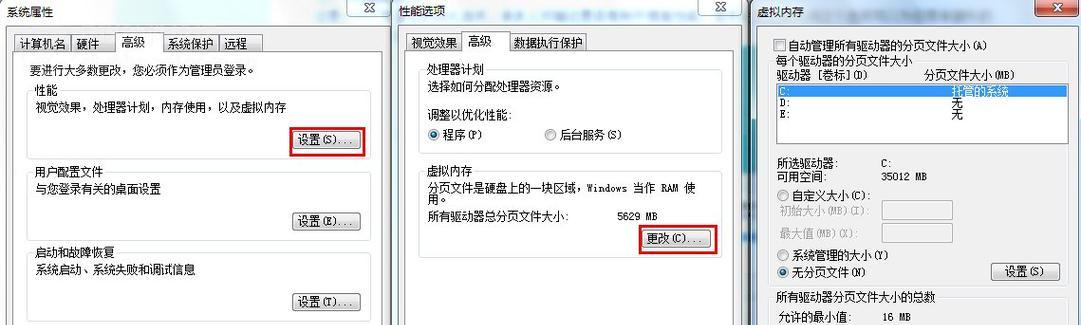
一、检查硬件兼容性
在开始安装win7之前,首先需要确保硬件兼容性。打开计算机主板的官方网站,查找相应的硬件兼容性列表,并核对自己的电脑配置是否满足win7系统的最低要求。
二、备份重要数据
在安装任何操作系统之前,都建议先备份重要数据。将个人文件、图片、文档等重要数据复制到外部存储设备上,以防止数据丢失。
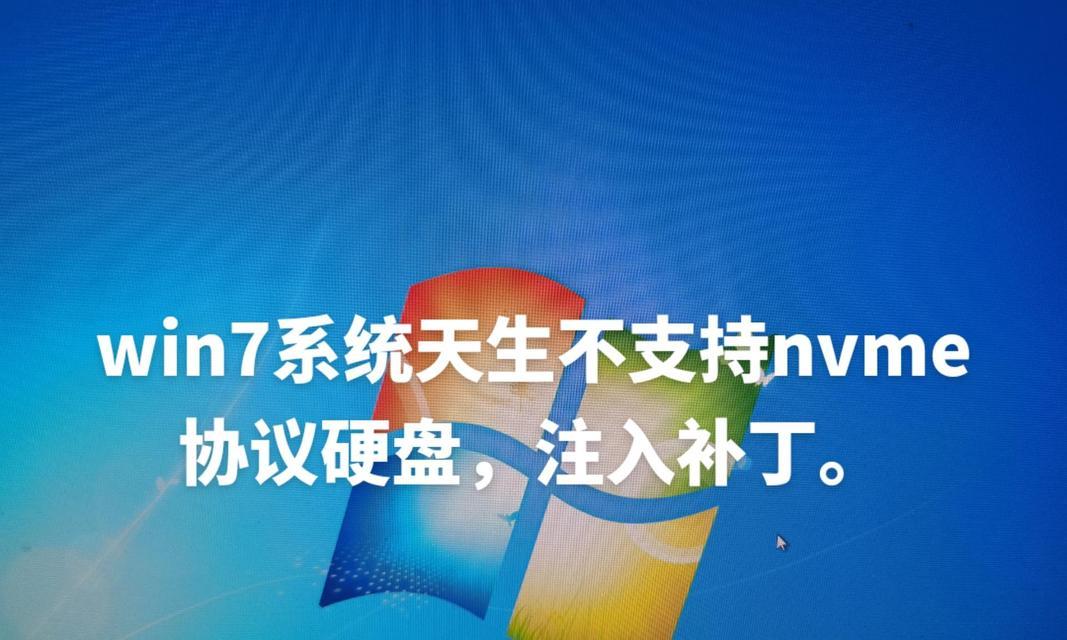
三、制作启动盘
1.下载win7系统镜像文件ISO,并确保镜像文件完整。
2.使用一个可以制作启动盘的工具(如Rufus),将ISO文件写入U盘。确保U盘中没有重要文件,因为制作启动盘的过程将抹掉其中的所有数据。
四、设置电脑启动顺序
1.关机后,将制作好的启动盘插入电脑的USB接口。
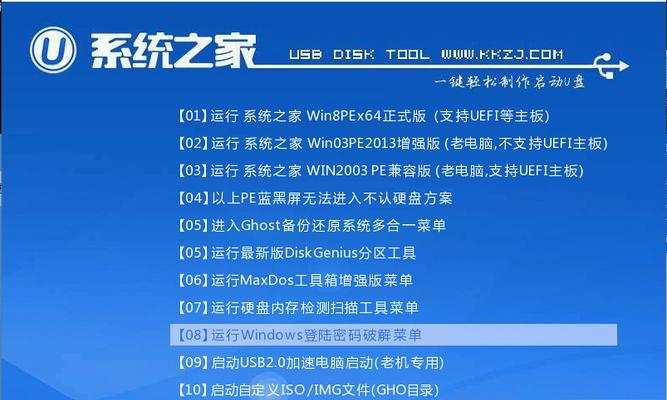
2.打开电脑,进入BIOS设置界面。
3.在BIOS设置中,找到启动选项,并将U盘设为首选启动设备。
4.保存设置并重启电脑,系统将会从U盘启动。
五、选择安装方式
在进入win7安装界面后,根据自己的需求和实际情况选择适合的安装方式,如全新安装或者升级安装。
六、分区和格式化
1.根据个人需要,在安装界面中选择磁盘分区和格式化方式。
2.如果是全新安装,可以选择将整个硬盘进行分区并格式化;如果是升级安装,可以选择保留原有分区并进行格式化。
七、开始安装
在分区和格式化完成后,点击“下一步”按钮开始安装win7系统。系统会自动拷贝安装文件,并进行必要的配置和设置。
八、等待安装完成
在安装过程中,系统会自动重启多次。耐心等待系统安装完成,期间不要断开电源或进行其他操作,以免影响安装过程。
九、设置系统基本信息
安装完成后,系统会要求设置一些基本信息,如计算机名称、用户名、密码等。根据个人需求进行设置。
十、安装驱动程序
完成系统基本设置后,需要安装硬件驱动程序。可以从官方网站下载相应的驱动程序,并按照提示完成安装。
十一、更新系统补丁
为了保证系统的安全性和稳定性,及时更新系统补丁非常重要。进入系统后,打开WindowsUpdate,下载并安装最新的系统补丁。
十二、安装常用软件
安装系统后,还需要根据自己的需要安装一些常用软件,如浏览器、办公软件、音视频播放器等。
十三、恢复个人数据
在安装完成后,将之前备份的个人数据复制回电脑,并进行整理和恢复。
十四、个性化设置
根据个人喜好,对系统进行个性化设置,如桌面壁纸、系统主题、字体大小等。
十五、
通过以上步骤,我们详细介绍了如何启动电脑硬盘系统并成功安装win7系统的方法和步骤。希望本文能够对你在安装win7系统时提供一些帮助和指导。在安装过程中,要耐心细致地操作,确保每一步都正确无误,以确保系统能够正常运行。祝你安装成功!

大姨子是与自己关系亲近且重要的家庭成员,在与大姨子相处时,我们希望能...

在这个科技创新不断加速的时代,折叠屏手机以其独特的形态和便携性吸引了...

在智能穿戴设备日益普及的今天,OPPOWatch以其时尚的设计和强...

当华为手机无法识别NFC时,这可能给习惯使用NFC功能的用户带来不便...

当你手握联想小新平板Pro,期待着畅享各种精彩应用时,如果突然遇到安...